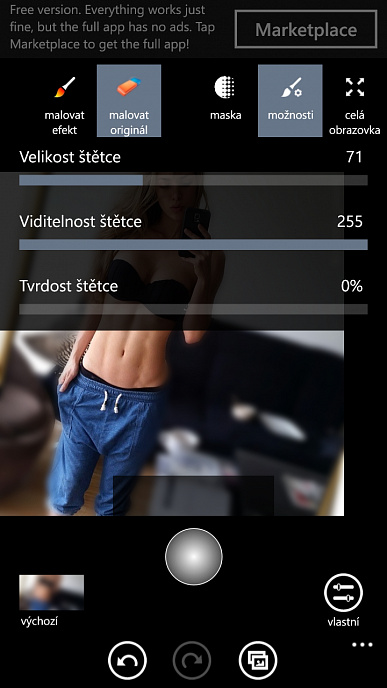Obdivujete někdy profesionálně upravené fotografie s různými efekty? Jejich vytváření není ani zdaleka tak těžké, jak se na první pohled zdá. Stačí mít k dispozici Windows Phone zařízení, kvalitní aplikace a trochu času. V tomto několikadílném seriálu si tedy představíme jednotlivé způsoby, jak efektně a rychle upravit fotografii, a získat tak místo obyčejného obrázku něco mimořádného.
Úprava fotografií (1): Jak zvýraznit jednu barvu (selektivní odbarvení)
Úprava fotografií (2): Jak vytvořit dokonalé selfie
Úprava fotografií (3): Vylepšení za pomoci filtrů
Úprava fotografií (4): Jak přidat textové a grafické poznámky k fotkám?
V dnešním článku se dozvíte vše, co potřebujete k tomu, abyste u obrázku zvýraznili jeden objekt a zbytek pozadí rozmazali. Stejně jako jiné foto úpravy, ani tato není složitá, důležité je však najít správnou aplikaci, která daný nástroj nabízí. Na Storu je jich k dispozici několik, ale po jejich vyzkoušejí je potřeba konstatovat, že většina z nich je skoro nepoužitelných. Do článku jsme však vybrali dvě, díky nimž rozmažete pozadí během chvilky.
Tou první je je multifunkcí editor Fantasia Painter, o kterém si můžete přečíst v samostatném článku. Funkce „Blur“ je stejně jako zbytek aplikace detailně propracovaná, proto je toto nejlepší způsob na rozmazání pozadí. Pokud danému obrázku věnujete nějaký ten čas, výsledek bude bezchybný. Po zvolení funkce „Blur“ se celý obrázek rozmaže a vy si následně pouze označíte části, kde má být zaostření původní. Aby byl výsledek co nejlepší, můžete si upravit velikost štětce (pro přesnější označování), jeho viditelnost, či si obrázek přiblížit. Lze si také zvolit, jak moc má být pozadí rozmazáno.
Funkci rozmazání naleznete také v aplikaci Lumia Creative Studio, která však nenabízí tolik možností úprav jako je tomu u Fantasia Painter, a proto se může stát, že výsledný obrázek nebude tak dobrý – zvláště pokud budete chtít ostřit na nějaké složitější nepravidelné tvary. V některých případech však i zde vytvoříte pěknou úpravu. Stejně jako u předchozí aplikace můžete efekt ještě dodatečně upravovat, ale jelikož si obrázek nelze přiblížit, ani si změnit velikost štětce, přesná práce je celkem problém. Proto se tato aplikace hodí především k rozmazání pozadí u větších objektů s pravidelným obrysem.